[Megoldva] 5 módszer a képernyőkép megoldására, amely nem működik iPhone-on
A képernyőképek készítése az egyik olyan dolog, amit iPhone készülékeinkkel teszünk. Amikor véletlenszerűen görgetjük a közösségi média hírfolyamunkat, vagy olvasunk néhány hírt, gyakran találkozunk olyan dolgokkal, amelyek érdemesek megmenteni. De mi van, ha van egy fénykép vagy egy fontos szöveg, amelyet képernyőképpel szeretne rögzíteni, de az iPhone képernyőkép funkciója nem működik? Ne aggódjon, mert megoldottuk ezt a problémát. Öt módszer áll rendelkezésre a probléma megoldására, ezért ha jelenleg szembesül ezzel a problémával, ez a cikk lépésről lépésre felkészítette Önt a probléma elhárítására és megoldására. a képernyőképek nem működnek iPhone-on.
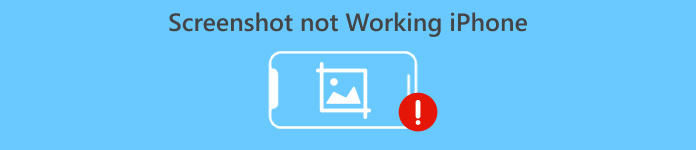
1. rész: Miért nem működik a képernyőkép iPhone-on?
Az iPhone-okon nem működő képernyőképek néha zavarba ejtőek és kényelmetlenek lehetnek. Ha kíváncsi arra, hogy ez miért történik iPhone-jával, vegye figyelembe a következő tényezőket, amelyek okozhatják a problémát:
Szoftverhibák
Szoftverhibák az egyik oka annak, hogy a képernyőképek iPhone-on nem működnek. Az iPhone készülékek iOS rendszeren futnak, amely egy összetett szoftverrendszer. Időnként hibák vagy hibák fordulhatnak elő a rendszeren belül, amelyek különböző funkciókat érinthetnek, beleértve a képernyőkép funkciót is.
Rossz gombkombináció
Amikor képernyőképet készít iPhone-on, általában egyszerre kell megnyomnia néhány gombot, például a bekapcsológombot és a hangerőnövelő gombot. Ha nem nyomja meg egyszerre ezeket a gombokat, vagy ha véletlenül más gombot nyom meg, az iPhone képernyőképe nem fog működni.
Alkalmazáskorlátozások
Egyes alkalmazások, különösen azok, amelyek érzékeny információkat tartalmaznak, például banki vagy üzenetküldő alkalmazások, kikapcsolhatják a képernyőkép funkciót, hogy megakadályozzák a személyes adatokhoz való jogosulatlan hozzáférést. Ez egy biztonsági intézkedés, amelyet az alkalmazásfejlesztők alkalmaznak a felhasználók adatainak védelme érdekében.
Alacsony akkumulátor
Amikor az iPhone akkumulátora kritikusan lemerülőben van, az eszköz energiát takaríthat meg azzal, hogy kikapcsol bizonyos nem alapvető funkciókat, beleértve a képernyőképeket is. Ez annak biztosítására szolgál, hogy az akkumulátor fennmaradó energiáját más, elengedhetetlennek ítélt funkciókra használják fel, és megakadályozza a készülék váratlan leállását.
Elégtelen tárhely
Az iPhone-ok tárkapacitása korlátozott, így ha az eszköz teljes tárhellyel rendelkezik, az hatással lehet az iPhone teljesítményére és funkcióira, beleértve a képernyőképeket is. Ezért helyet szabadíthat fel iPhone-ján, és javíthatja általános teljesítményét a felesleges fájlok, képek vagy programok eltávolításával.
iOS frissítések
Végül, az elavult iOS néha az oka annak, hogy a képernyőképek nem működnek az iPhone problémákon. Az Apple rendszeresen frissíti az iOS operációs rendszert, amely gyakran tartalmaz hibajavításokat, biztonsági javításokat és a meglévő funkciók fejlesztéseit.
2. rész: Az iPhone-on nem működő képernyőkép javítása
1. módszer: Nyissa meg újra a Photo alkalmazást
Ha nem talál egy képernyőképet, amelyet a Fotók alkalmazásban készített, mert a képernyőképek nem működnek iPhone-on, próbálja meg újra megnyitni az alkalmazást iPhone-ján. Néha a Fotók alkalmazás háttérfolyamatának hibái megzavarhatják a képernyőkép funkciót. A Fényképek alkalmazás leállításával és újraindításával ellenőrizheti, hogy a képernyőkép a kívánt módon mentve van-e.
jegyzet: Ha ez a módszer nem működik, mivel ez csak a lehetséges szoftverproblémákat oldja meg, folytassa a 2. módszerrel.
2. módszer: Indítsa újra az iPhone készüléket
Az iPhone újraindítása gyakran megoldhat különféle szoftverekkel kapcsolatos problémákat, beleértve a képernyőképekkel kapcsolatos problémákat is.
iPhone X, 11, 12, 13, 14 és 15 esetén:
1. lépés. Egyszerűen nyomja meg és tartsa lenyomva bármelyik gombot Hangerő gomb mentén Oldal gombot, amíg meg nem jelenik a kikapcsolás csúszka.
jegyzet: A Hangerő gomb a készülék bal oldalán, míg az oldalsó gomb a készülék jobb oldalán található.
2. lépés. Csúsztassa a Kikapcsolni csúszkát, majd hagyja a készüléket körülbelül 30 másodpercig kikapcsolni. Ha az eszköz nem válaszol, hajtson végre kényszerített újraindítást.
3. lépés. A készülék újbóli bekapcsolásához nyomja meg a gombot Oldal gombot, tartsa lenyomva, és várja meg, amíg az Apple logó megjelenik a képernyőn.
Ezután megpróbálhat képernyőképet készíteni iPhone-ján, hogy megnézze, megoldódott-e a probléma.
iPhone 6, 7, 8 vagy SE 2. vagy 3. generáció esetén:
1. lépés. Nyomja meg és tartsa lenyomva az oldalsó gombot, amíg a kikapcsolás csúszka meg nem jelenik.
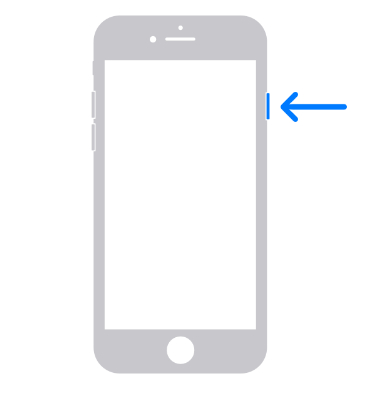
2. lépés. Csúsztassa el a csúszkát a készülék kikapcsolásához. Ha nem reagál, kezdeményezzen kényszer-újraindítást.
3. lépés. A bekapcsoláshoz nyomja meg az oldalsó gombot, és várja meg, amíg az Apple logó megjelenik.
iPhone SE 1. generációs, 5. vagy korábbi modellek esetén:
1. lépés. Nyomja meg és tartsa lenyomva a felső gombot, amíg a kikapcsolás csúszka láthatóvá nem válik.
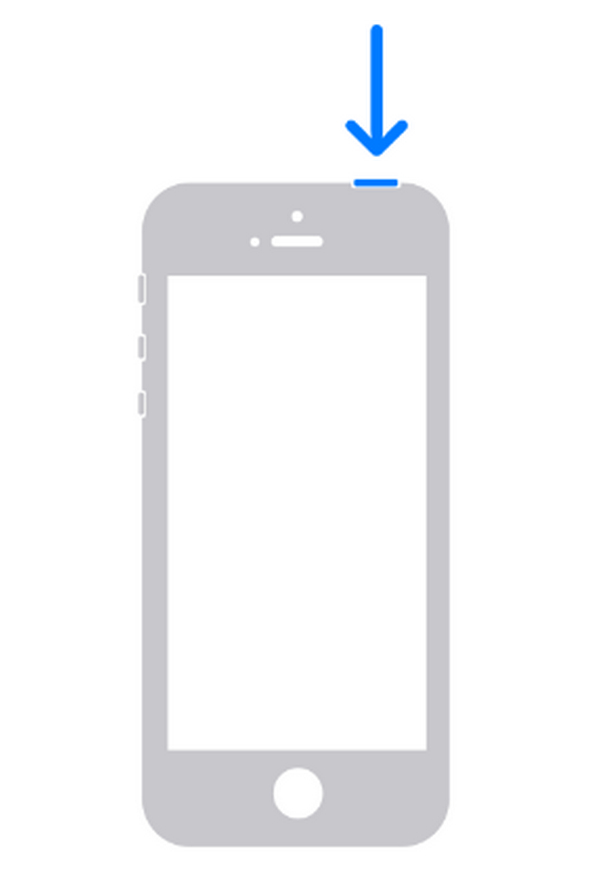
jegyzet: A bekapcsológomb a készülék tetején található.
2. lépés. Csúsztassa el a csúszkát az eszköz kikapcsolásához, és várjon körülbelül 30 másodpercet, amíg az befejezi a leállítási folyamatot. Ha az eszköz lefagy, hajtson végre erőltetett újraindítást.
3. lépés. A bekapcsoláshoz nyomja meg az oldalsó gombot, és várja meg, amíg az Apple logó megjelenik.
Ezért az eszköz rendszerfolyamatainak frissítése és a képernyőkép funkcióit esetlegesen befolyásoló ideiglenes hibák vagy konfliktusok esetleges megszüntetése javíthatja az iPhone problémákon nem működő képernyőképeket.
3. módszer: Frissítse az iOS-t a legújabb verzióra
Fontos, hogy az iPhone-on az iOS legújabb verziója legyen. Az Apple rendszerint hibajavításokat és fejlesztéseket tartalmazó frissítéseket ad ki, amelyek megoldhatják a képernyőkép funkcióval kapcsolatos problémákat.
Az iPhone frissítéséhez:
Menj az iPhone-odhoz Beállítások > Tábornok > Szoftver frissítés, majd töltse le és telepítse az elérhető frissítéseket.
Ha iPhone-ját a legújabb verzióra frissíti, akkor nem csak a képernyőképekkel kapcsolatos problémákat oldja meg, hanem arról is gondoskodik, hogy eszköze részesüljön a legújabb funkciókból és teljesítményjavításokból.
Ez is a megoldás a javításra Az iPhone videók nem játszhatók le vagy pufferelés.
4. módszer: Használja az Assistive Touch funkciót
Most, ha az iPhone fizikai gombjai nem működnek, használhatja az AssistiveTouch funkciót képernyőképek készítéséhez.
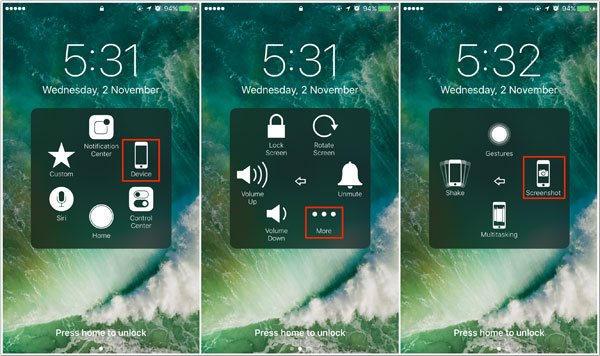
Ezt csináld meg:
1. lépés. Menj az iPhone-odhoz Beállítások, majd folytassa a következővel Tábornok. Onnan keress Megközelíthetőség és megtalálni Touch/AssistiveTouch. Most testreszabhatja a Képernyőkép opció hozzáadásával.
2. lépés. A beállítást követően most már képernyőképeket készíthet, ha egyszerűen megérinti a gombot Segítő érintés gombot, és válassza ki a Pillanatkép menüből.
Ez a módszer nagyszerű alternatíva lehet, ha az iPhone gombjai nem működnek. Azonban vegye figyelembe, hogy az AssistiveTouch használatához további lépésekre és beállításokra lehet szükség, amelyek túlterhelőek lehetnek az új, nem technikás felhasználók számára.
5. módszer: Töltse fel iPhone-ját
Az alacsony töltöttségi szint néha hatással lehet az iPhone bizonyos funkcióinak működésére, beleértve a képernyőképeket is. Ha iPhone-ja akkumulátora kritikusan alacsony, töltse fel a megfelelő töltővel és kábellel. Ha az akkumulátor elegendően fel van töltve, próbáljon újra képernyőképet készíteni, hogy ellenőrizze, a probléma továbbra is fennáll-e.
jegyzet: Ezt az okot gyakran figyelmen kívül hagyják. Ezért a telefon töltése javíthatja azokat a képernyőképeket, amelyek nem működnek az iPhone problémákon.
3. rész: Képernyőkép készítésének alternatív módja iPhone-on, ha a képernyőkép nem működik
Most, ha a fenti módszerek bármelyike nem működik iPhone-ján, használjon harmadik féltől származó eszközt, például FVC képernyőfelvevő a legjobb az Ön számára. Ezzel az eszközzel bármilyen képernyőképet készíthet az iPhone képernyőjén az iOS-eszközhöz csatlakoztatott eszköz képernyőtükrözési funkcióján keresztül. Ez gyorsan és egyszerűen elvégezhető, így nem sok időt vesz igénybe, hogy képernyőképet készítsen az iPhone képernyőjén.
1. lépés. Töltse le és nyissa meg az FVC Screen Recordert laptopján.
Ingyenes letöltésWindows 7 vagy újabb verzióhozBiztonságos letöltés
Ingyenes letöltésMacOS 10.7 vagy újabb verzió eseténBiztonságos letöltés
2. lépés. Most kattintson a Telefon felvevő választási lehetőség. Ezt az eszköz ablakának jobb oldalán találja a másik 3 lehetőséggel együtt.
3. lépés. Ezután két lehetőséget fog látni, de mivel iPhone-eszközt használ, kattintson a gombra iOS felvevő.

4. lépés. Ezt követően egy új ablak jelenik meg, amely a képernyőn megjelenő utasításokat tartalmazza. Innentől kezdve választhat Képernyő tükrözés vagy Hangtükrözés, az Ön esetében válasszon Képernyő tükrözés.

5. lépés. Most nyissa meg iPhone-ján Irányító központ, majd onnan kattintson Képernyő tükrözés a legördülő lista megnyitásához. Ezután kattintson az Aiseesoft Screen Recorder elemre, hogy csatlakoztassa az iPhone-t a számítógéphez.

6. lépés. Végül, ha beállította, kattintson a gombra Pillanatkép ikonra, ha képernyőképet szeretne készíteni, és a megfelelő Windows mappában szeretné elérni.
Az FVC Screen Recorder segítségével megoldhatja az iPhone problémákon nem működő képernyőképeket. Intuitív funkciója lehetővé teszi, hogy gyorsan és egyszerűen képernyőképet készítsen iPhone tükrözött képernyőjéről. Egyértelműen ez a legjobb alternatíva, amelyet eddig használhat.
4. rész: GYIK arról, hogy a képernyőkép nem működik iPhone-on
Az iPhone készülékek támogatják a hosszú képernyőképek készítését?
Igen. Hosszú képernyőképet készíthet iPhone-ján, ha a mentés előtt kiválasztja a teljes oldal opciót. A képernyőkép funkció használata azonban csak egy teljes weboldal képernyőképének rögzítésére korlátozódik a Safariban.
Az iPhone alaphelyzetbe állítása megoldja azt, hogy a képernyőkép nem működik az iPhone problémáján?
Ez egy nagyon fontos módszer, mert az iPhone visszaállítását a probléma utolsó lehetőségének kell tekinteni. Fontos megjegyezni azt is, hogy ez a folyamat vagy módszer az eszköz összes adatának és beállításának törlését jelenti. Ezért a legjobb, ha először más, ebben a cikkben ismertetett módszert próbál ki. Ha nem működik, készítsen biztonsági másolatot az adatokról az iPhone visszaállítása előtt.
Hardverproblémák okozzák a képernyőképekkel kapcsolatos problémákat az iPhone készülékeken?
Igen. Bár a szoftverhibák a leggyakoribb okai a képernyőképekkel kapcsolatos problémáknak az iPhone készülékeken, a hardverproblémák, például a hibásan működő gombok is hatással lehetnek rá. Ezért, ha azt gyanítja, hogy hardverproblémák okozzák a probléma gyökerét, a legjobb módszer egy hivatalos Apple-szerviz segítségét kérni további diagnózishoz és javításhoz.
Következtetés
Valóban érthető, hogy foglalkozik a képernyőképek nem működnek az iPhone-on A probléma frusztráló és elbátortalanító lehet, különösen, ha ez a munkafolyamat része. Ezt a problémát azonban egyszerűen megoldhatja a cikkben ismertetett megfelelő technikák használatával. Tehát ne hagyja, hogy a képernyőképekkel kapcsolatos problémák tönkretegyék az iPhone-élményt. Tanulja meg őket még ma, és élvezze a képernyőképek készítését a fontos pillanatokról és információkról iPhone-eszközén.



 Video Converter Ultimate
Video Converter Ultimate Screen Recorder
Screen Recorder



